Asik juga ya bisa nulis arab seperti kita nulis huruf latin pada keyboard, kebayang gak gimana klo tulisan china, jepang, atau tulisan nenek moyang saya, tulisan sanskerta (ho no co ro ko?) bisa gak yah?. yap..tentu bisa (kecuali yang opsi terakhir, soalnya Bill Gates belom mempekerjakan saya di microsoft sih).
Tapi pada posting kali ini saya cuma membahas tentang bahasa arab aja ya, klo mau yang bahasa china tanya aja ma wong fei hung.
Langsung saja kita mulai:
Langkah -1
jika sudah bisa ajarkan pada semua orang Indonesia ya.
Langkah 0
Komputer harus terinstal windows XP pastinya.
Langkah 1
Siapkan CD Windows XP jika diperlukan, karena kita akan mengambil data dari windows XP yang kebetulan tidak kita instal waktu nginstal OS windows XP. Kadang diminta CD Windows XP, namun kadang tidak (mungkin orang yg lagi sial aja diminta windows XP, seperti saya).
Langkah 2
Buka Control Panel dan kemudian buka Regional and Language Options
Langkah 3
Pilih tab Languages seperti ditunjukkan pada gambar berikut

Kemudian
*Hidupkan pilihan Complex Script. Tekan tombol Apply.
Mungkin di langkah ini akan minta CD installernya. Kalo Windows minta Reboot, jangan dikasih. Gak perlu ribut2 untuk proses selanjutnya.
*Tekan tombol Details.
Langkah 4
Berikutnya muncul dialog Text Service and Input Languages seperti ditunjukkan pada gambar berikut
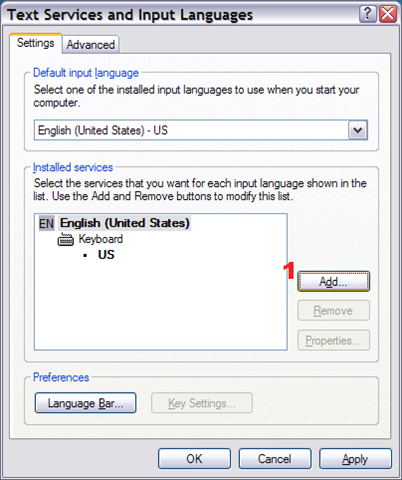
Tekan tombol Add seperti yang ditunjukkan angka 1.
Langkah 5
Pilihlah setting yg sesuai spt pada dialog Add Input Language spt ditunjukkan pada gambar berikut
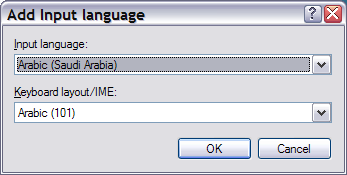
Langkah 6
Setelah itu muncul dialog Text Service and Input Languages seperti ditunjukkan pada gambar berikut

Tekan tombol Key Settings yang ada pada langkah ini.
Langkah 7
Setelah itu dialog Advanced Key Settings akan muncul.
Periksalah isian dialog tersebut. Sesuaikan dgn yg ada di gambar. Itu adalah setting yg saya punya.
Tekan OK untuk kembali ke tampilan pada Langkah 5.
Tekan Language Bar pada layar tsb.
Langkah 8
Setelah itu dialog Language Bar Settings yang mirip gambar berikut muncul.

Sesuaikan isian dialog tersebut dgn yg ada di gambar. Itu adalah setting yg saya punya. Insya Allah semua itu yg paling nyaman.
Tekan OK untuk setiap dialog yg muncul sampai setting Control Panel selesai semuanya.
Sekarang setting udah lengkap. Terus nulis Arabnya bagaimana?
Dgn settingan yg telah dicontohkan spt di atas, untuk pindah-pindah menggunakan huruf Latin atau Arab, anda cukup menekan Alt-Shift.
Perhatikan bahwa kursor akan berubah bergantung setting komputer anda. Dlm sistem operasi Windows XP, pengaruh penggunaan huruf dgn menggunakan kunci Alt-Shift itu berlaku secara global. Maksudnya setiap input keyboard akan diterjemahkan menjadi karakter yg sesuai. Anda bisa juga membuat file dgn nama ???????.doc untuk memberi tahu bahwa isinya adalah surat Al Fatihah. Bahkan anda juga bisa membuat login name dgn huruf Arab.
Lalu nulis Arabnya pake aplikasi apa?
Jangan kuatir, banyak aplikasi yg sudah siap untuk menerima masukan dgn huruf Arab. Termasuk semua anggota keluarga Ms Office. Bahkan S/W untuk grafis juga udah banyak yg ndukung tulisan Arab, kok.
Keyboard mapping.
Ini yg agak rumit. Anda harus membiasakan diri dgn keyboard Arab yg rada nyeleneh. Tekan huruf a bukan berarti terus muncul alif, lho..
Daripada puyeng, bagus simpan aja gambar berikut, terus modifikasi jadiin wallpaper Real Arabic Keyboard


dicopi dari : aguswibowo.wordpress.com

Posting Komentar
hampir semua postingan ini merupakan hasil copy paste dari blog lain. namun kami sertakan link rujukan asli tulisan tersebut. jika ada yang keberatan mohon konfirmasinya. kami akan segera menghapus postingan tersebut